Podle Supriya Prabhu
Pokud je v počítači se systémem Windows 11 vytvořeno mnoho uživatelských účtů, můžete mít požadavek, kdy potřebujete přepnout typ uživatelského účtu ze standardního na správce. Postup změny typu uživatelského účtu se oproti předchozí verzi operačního systému příliš nezměnil. V tomto článku se budeme zabývat tím, jak ve Windows 11 přepnout typ uživatelského účtu ze standardního na správce a naopak.
Jak přepnout typ uživatelského účtu ze standardního na správce nebo naopak v systému Windows 11
Krok 1: Otevřete Ovládací panely.
lis Vyhrát klíč na klávesnici.
Typ Kontrolní panel a udeřit Vstupte klíč.
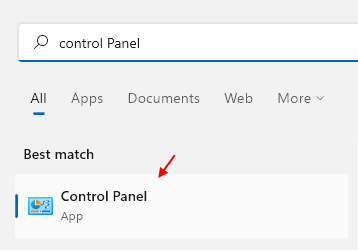
Krok 2: V okně Ovládací panely
Klikněte na Kategorie a vyberte Kategorie z rozevíracího seznamu, jak je znázorněno.
Poté klikněte na Uživatelské účty.
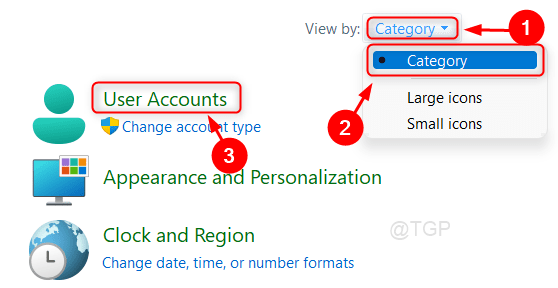
Krok 3: Dále klikněte na Změňte typ účtu v části Uživatelské účty.
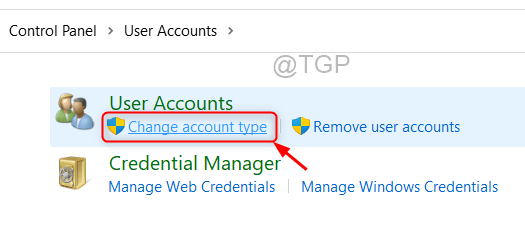
Krok 4: Nyní si můžete vybrat uživatele, jehož typ účtu potřebujete změnit.
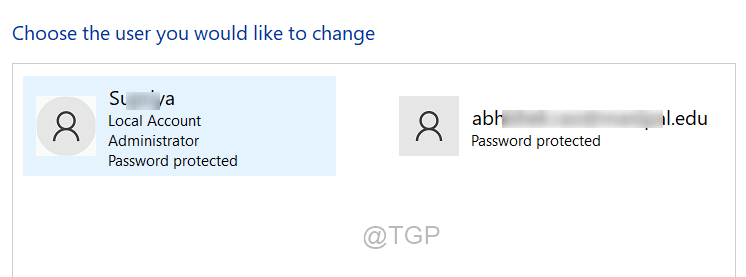
Krok 5: Po výběru uživatelského účtu klikněte na Změňte typ účtu Jak je ukázáno níže.
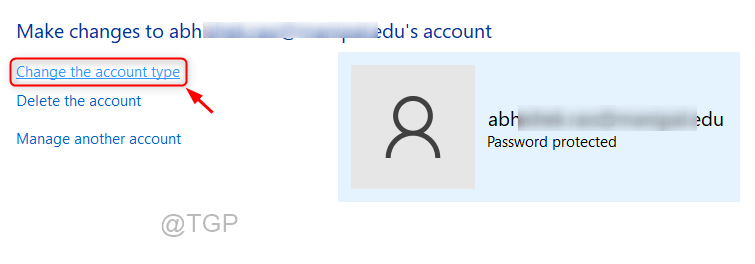
Krok 6: Nyní můžete přepnout typ uživatelského účtu účtu v počítači se systémem Windows 11 ze standardního nebo správce.
Poté klikněte na Změňte typ účtu.
Nyní byl typ uživatelského účtu přepnut na nově vybraný typ.
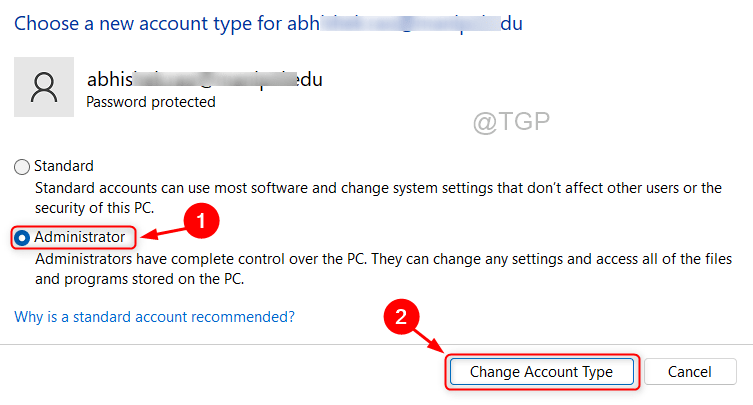
Doufám, že tento článek byl užitečný při změně typu uživatelského účtu.
Zanechte nám prosím níže komentáře.
Děkuji!

